
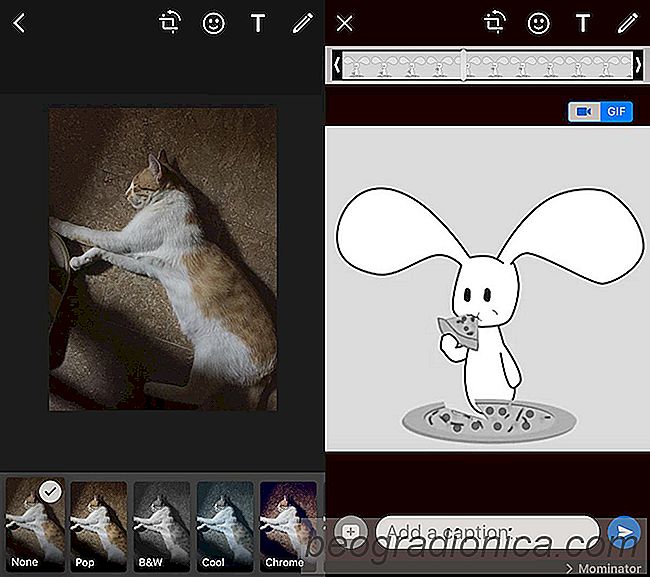
Whatsapp har lige modtaget en opdatering, der betyder nye funktioner. Det store ved denne opdatering og de nye funktioner, det tilføjer, er, at de ikke har noget at gøre med Snapchat. Whatsapp har tilføjet filtre til de fotos, du sender. Der er næppe en håndfuld af dem, men de er der alligevel. Filtrene kan tilføjes til fotos, videoer og GIF'er. GIF'erne kan være dem, der drives af Tenor og understøttes indbygget af Whatsapps, eller de kan konverteres til GIF'er. For at tilføje filtre til billeder og videoer i Whatsapp, skal du opdatere den til den nyeste version.
På iOS er den seneste version af appen 2,17.30. På Android er den seneste version af appen 2.17.215. Opdater appen, og åbn den derefter på din enhed. Vælg en samtale tråd, som du vil sende et foto, en video eller GIF til. Tryk på plusknappen for at hente delingsmenuen. Du kan tilføje filtre til billeder og videoer i Whatsapp, og også til GIF'er.
Tryk på 'Photo Video Library' i menuen for deling for at dele et foto eller en video fra din kamerarulle og dele en GIF. Skærmbilledet Camera Roll, vælg det billede eller den video, du vil dele. Hvis du vil, kan du konvertere en video til en GIF, forudsat at den kun er 6 sekunder lang. Du kan også trykke på GIF-knappen nederst til venstre på skærmen Camera Roll for at søge efter og sende en GIF fra Tenor.
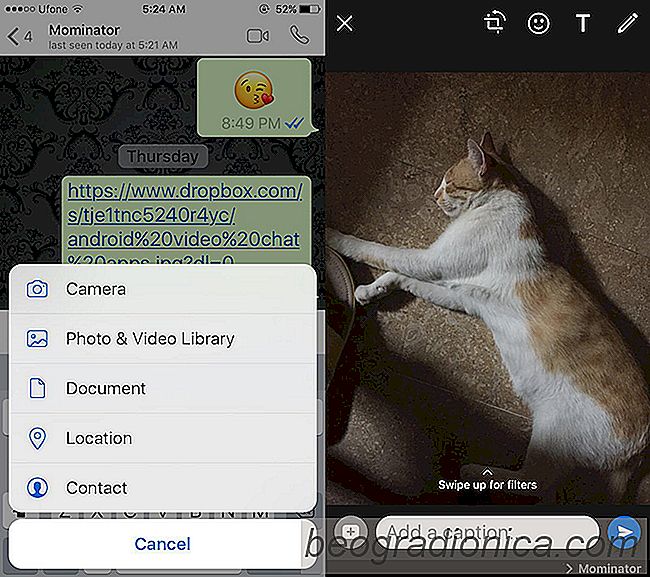
Når du har valgt et foto, en video eller en GIF, går du til redigeringsskærmen. Træk op på denne skærm for at åbne filtreens skuffe. Som tidligere nævnt er der kun få filtre at vælge imellem. Det er uklart, om Whatsapp vil tilføje mere, og vi klager ikke så længe det ikke tilføjer ansigtsfiltre.
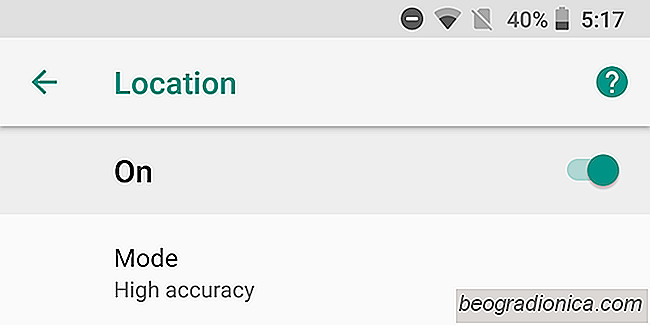
Sådan styrer du nøjagtighed på stedet i Android
Placering er privilegeret information, som apps søger adgang til smartphones. Nogle apps, som Google Maps, har brug for, at den fungerer. Andre apps som Facebook har ikke rigtig brug for det til at udføre deres grundlæggende funktion. På både iOS og Android kan du begrænse placeringsadgang til apps. På Android kan du styre placeringsnøjagtighed, så apps ikke kan vide præcis, hvor du er.
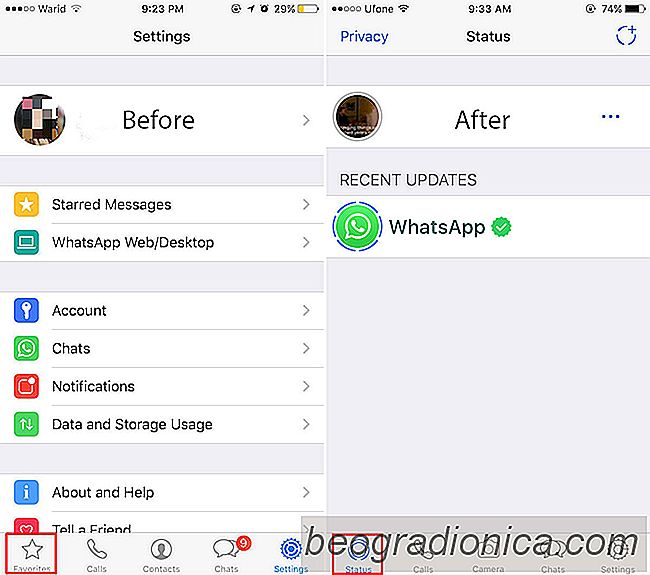
Sådan tilføjer du fotos, videoer og GIF'er til din Whatsapp-status
Facebook købte Whatsapp for nogle år siden. Den eneste bemærkelsesværdige ændring i Whatsapp siden overtagelsen var støtte til GIF'er. For det meste forlod Facebook Whatsapp det samme som de indtil nu fandt. Facebook har længe kopieret funktioner fra Snapchat og inkluderet dem i Facebook, Messenger og Instagram apps.